В задании предлагается самостоятельно ознакомиться с содержимым вкладки Формулы и освоить возможности справочной системы при работе со встроенными функциями.
Технология выполнения задания
1. Прочитайте тему ТЕМА 4.3. ВСТРОЕННЫЕ ФУНКЦИИ ТАБЛИЧНОГО ПРОЦЕССОРА EXCEL
2. Откройте программу MS Excel.
3. Откройте файл Заготовки Excel с номером вашего варианта. Сохраните книгу с названием Заготовки Excel <Фамилия>.
4. Создайте в книге новый лист и назовите его 4.3 Задание 1.
5. Откройте вкладку Формулы и поочередно ознакомьтесь с содержимым различных категорий в группе Библиотека функций.
6. Заполните ячейки A2:J2 числами от -14 до 13, используя автозаполнение:
Вкладка Главная, группа Редактирование, Заполнить/Прогрессия (Рис. 35).
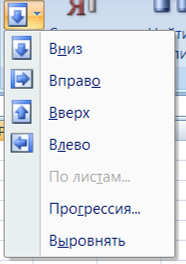

| Рис. 35. Автозаполнение ячеек элементами арифметической прогрессии |
7. В ячейке K2 посчитайте сумму значений ячеек A2:J2, используя кнопку Автосумма на вкладке Формулы.
8. В ячейке L2 посчитайте среднее значение ячеек A2:J2, используя тот же список функций Автосумма на вкладке Формулы, включающий самые популярные функции Excel. Аргументом функции СРЗНАЧ() автоматически предлагается диапазон ячеек A2:K2. Его следует исправить на A2:J2.
Для исправления диапазона в формуле:
· выделите в формуле правую границу диапазона (K2);
· щелкните на ячейке J2.
9. Найдите в группе Библиотека функций категорию Математические.
10. В ячейку M2 вставьте функцию СУММЕСЛИ(). Рассмотрите окно Мастера функций (Рис. 36)
| Аргументы функции |
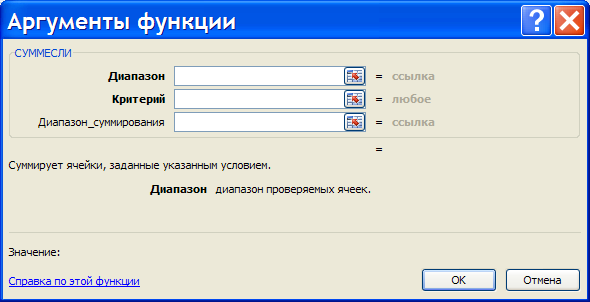
| Развернутая справка по применению функции и ее аргументам |
| Краткая справка о назначении функции |
Рис. 36. Окно функции СУММЕСЛИ()
11. Изучите справочный материал по функции.
12. Примените функцию для подсчета суммы отрицательных чисел в диапазоне A2:J2 (СУММЕСЛИ()):.
Для ввода аргументов функции СУММЕСЛИ():
· щелкните в строке Диапазон;
· выделите мышью ячейки A2:J2;
· щелкните в строке Критерий;
· введите критерий суммирования «<0» (при вводе аргументов в окне функции кавычки для критерия не вводятся, т.к. генерируются Мастером автоматически, при вводе аргументов вручную непосредственно в строку формул – критерий следует заключать в кавычки);
· 3-ий аргумент является необязательным – пропустите его; ОК.
13. Найдите в группе Библиотека функций категорию Статистические.
14. В ячейку M2 вставьте функцию СЧЕТЕСЛИ().
15. Воспользовавшись справочным материалом, примените функцию для подсчета количества положительных чисел в диапазоне A2:J2.
Результат выполненного задания: см. Рис. 37.

Рис. 37. Результат выполнения задания 1
16. Сохраните выполненное задание.
 2015-07-03
2015-07-03 1223
1223
